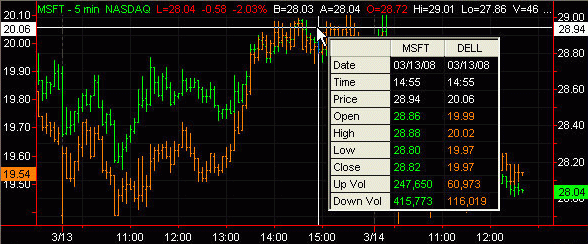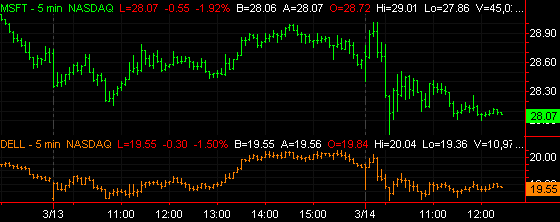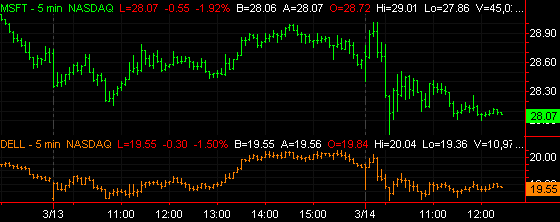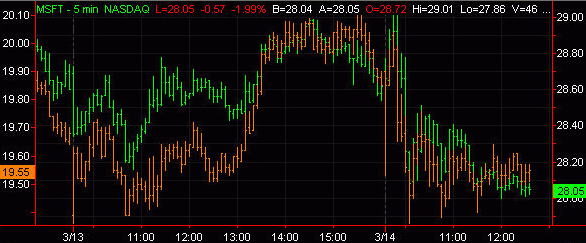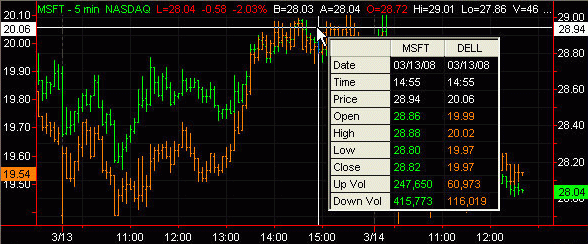TradeStation ヘルプ
チャートでの銘柄のオーバーレイ
独自のサブグラフ、または他の複数のシンボルが入っているサブグラフ上に銘柄を重ねること(オーバーレイ)ができます。同じサブグラフ上に複数の銘柄を重ねることで、価格の動きを比較することができるようになります。
- 1 つ以上の銘柄が存在する チャート分析ウインドウをアクティブにします。
- メニューバーの [挿入] > [銘柄コード] をクリックします。[銘柄コードを挿入] ダイアログが表示されます。
- [銘柄コード] ボックスに銘柄コードを入力するか、ドロップダウンリストからいずれかを選択します。
- [設定ダイアログを表示] ボックスにチェックを入れて、銘柄コードの設定ダイアログを開きます。
- [プロット] をクリックします。
設定した銘柄で [チャート分析] ウインドウが作成されます。
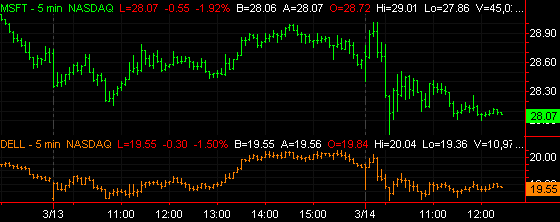
- [銘柄コードの設定 [銘柄コード]] ウインドウから、[スケーリング] タブを選択します。
- [軸] で、[スケール位置] ドロップダウンリストで次のように設定します。
- 左軸 - チャートの左側に独自のスケール軸でシンボルを表示します。
- 軸なし - 独自のスケールレンジを使用してシンボルを表示しますが、チャートではスケールを表示しません。
[軸なし] を選択した場合、価格表示は軸に影響されません。軸設定の詳細については、「チャートの縦軸設定の変更」を参照してください。
- [サブグラフ] ドロップダウンリストで、[1] を選択して、銘柄をサブグラフ #1 に表示するようにします。複数の銘柄を別の1つのサブグラフに表示したい場合、任意の番号を選択してください。
- [OK] をクリックします。
2 番目の銘柄は別の色で描画されます。最初のシンボルとスケール軸が異なりますが、同じサブグラフに重ね書きされます。
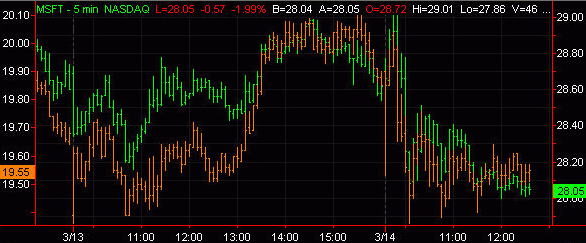
- 最初の銘柄と同様に、足の上でマウスをクリックすると[データチップ]ウィンドウで日付や価格情報を参照することができます。[データチップ] ウインドウには銘柄ごとに日付や価格情報が表示されます。